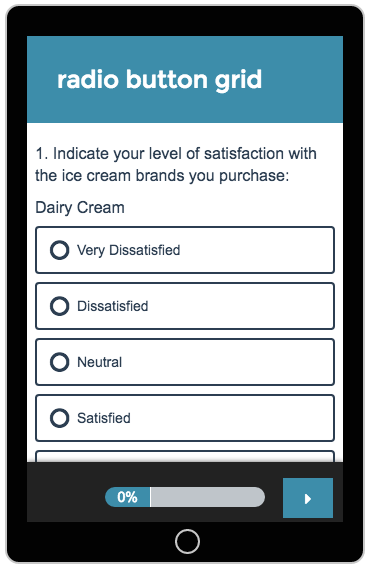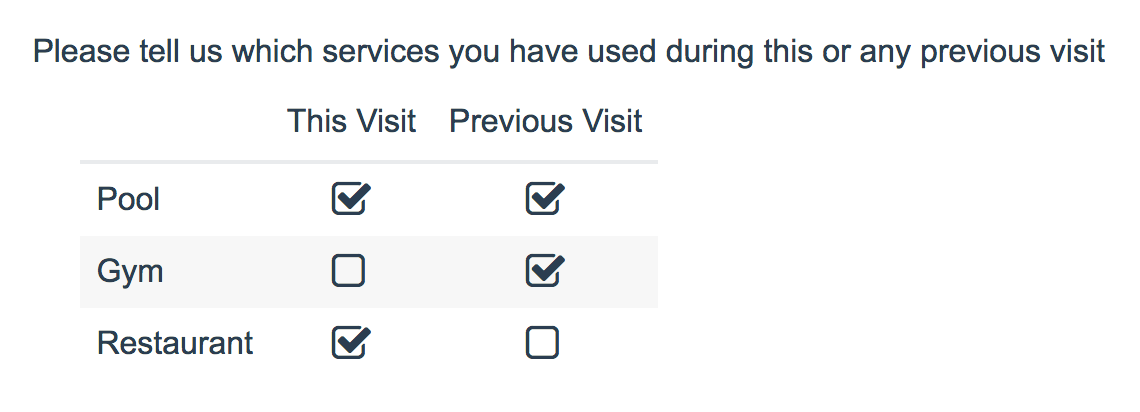Checkbox Grid允许应答者为表中的每一行选择多个答案选项(列)。
何时使用
使用复选框网格将共享相同答案选项的一系列复选框问题分组在一起。
调查采取
在台式机和大多数笔记本电脑上,复选框网格问题类型看起来是这样的。

当针对移动设备进行优化时,复选框网格问题类型一次只显示一行。它也将有更大的目标,因为移动受访者将使用他们的手指选择答案。
你可以关掉一个交互如果你的愿望。
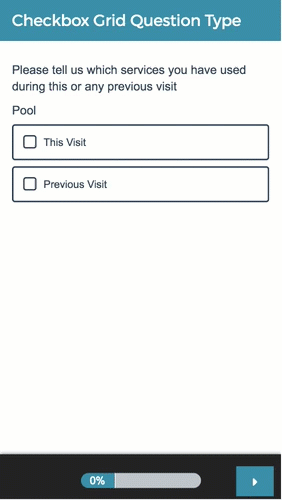
报告
复选框网格报告为网格默认情况下。每个行和列组合将有一个检查计数(也就是选择)和一个行%。默认情况下,每一行的Total Checks也将显示在表中。如果您希望复选框的统计信息使用响应而不是检查,请检出额外的可用统计信息。
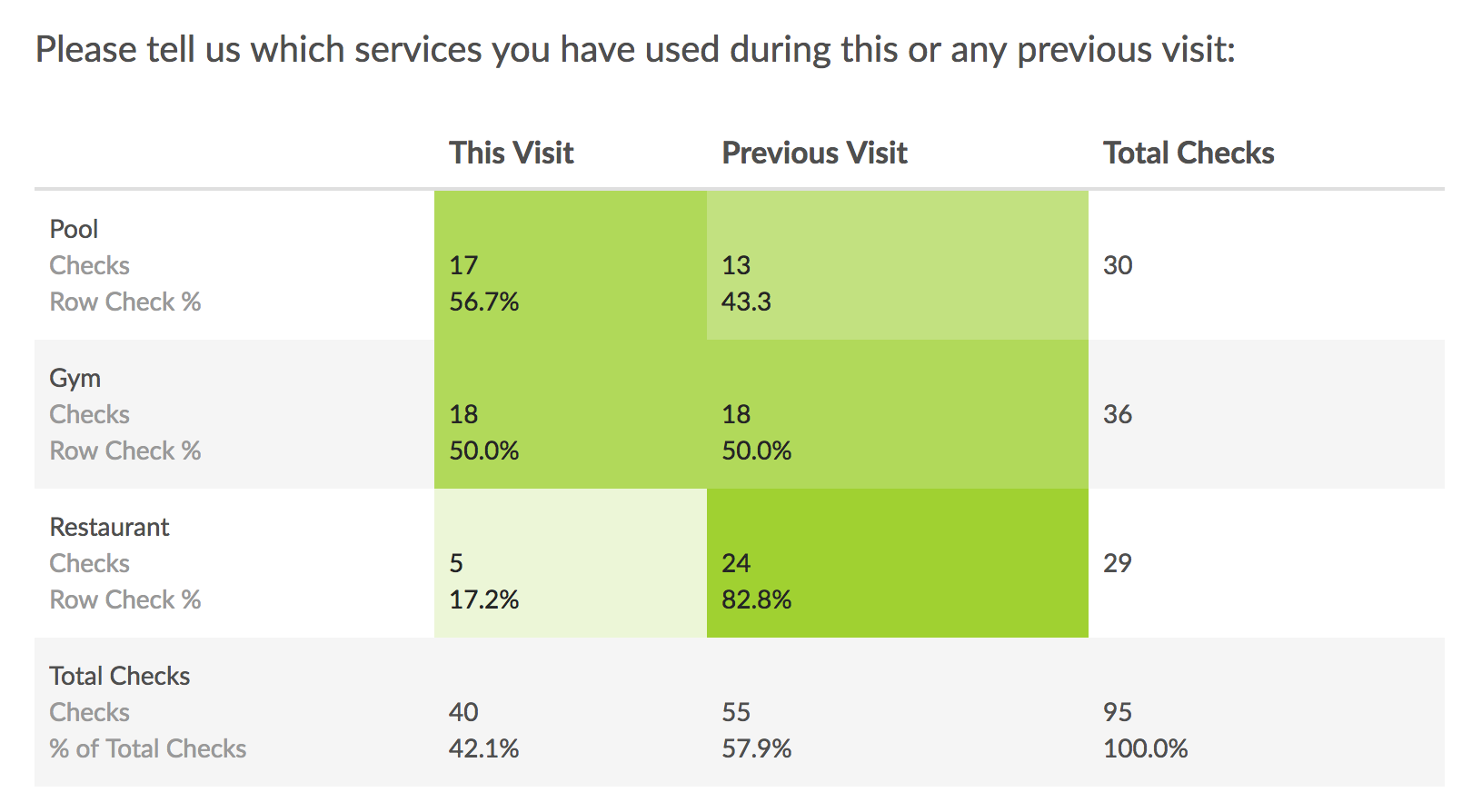
检查
- 这是该单元格的检查(又名选择)计数。
- 当我们用通俗易懂的语言谈论这一统计数据时,我们可以说,“17名受访者表示,他们在当前访问期间使用了该游泳池。”
- 在网格底部的总检查行中显示的检查可以使用列全部检查选择下布局和选项>网格选项.
行检查%
- 这是以行总数为分母的单元格的百分比。例如,第一个单元格显示的56.7%是用17除以30计算出来的。
- 当我们用通俗易懂的语言谈论这一统计数据时,我们可以说,“56.7%的访问泳池是在受访者当前访问期间。”
- 这个统计数据可以使用行检查%选择下布局和选项>网格选项.
全部检查
- 这是行检查(也就是选择)的计数。
- 当我们用通俗易懂的语言来谈论这个数据时,我们可以说,“在所有的访问中,总共有30次访问这个游泳池。”
- 这个统计数据可以使用行全面检查选择下布局和选项>网格选项.
总检查百分比
- 这个统计数据显示在网格底部的Total Checks行中,它是以整个问题的总检查数为分母的列的百分比。例如,在最后一行第一列显示的42.1%是用40除以95来计算的。
- 当我们用通俗易懂的语言谈论这个数据时,我们可以说,“42.1%的访问发生在这次访问期间。”
- 这个统计数据可以使用检查百分比选择下布局和选项>网格选项.
查看其他可用统计信息
以下附加统计信息可用于在复选框网格中进行报告:行总响应、行响应%、行总响应%、列检查%、列总响应和列总响应%。在下面的示例报告中,所有可用的统计信息都被打开。让我们介绍一下这些参数是如何计算的。
反应
- 这将显示该行的未重复响应的计数。它实际上是在那一行中勾选任何方格的应答者的数量。
- 当我们用通俗易懂的语言谈论这一统计数据时,我们可以说,“23名受访者至少在一次访问期间访问了游泳池。”
- 这个统计数据可以使用行总反应选择下布局和选项>网格选项.
行回应%
- 这是该单元格的未重复响应的百分比,以该行的响应总数为分母。例如,73.9%是用17除以23得到的。
- 当我们用通俗易懂的语言谈论这一统计数据时,我们可以说“73.9%的受访者说他们去过游泳池,说他们在这次访问期间去过。”
- 这个统计数据可以使用行回应%选择下布局和选项>网格选项.
总响应%
- 这是在最右边的Response列中显示的统计信息。它是该行的响应百分比,使用对问题总体的全部未重复响应作为分母。因此,例如,在Responses列的顶部单元格中显示的79.3%是通过用23除以29来计算的。
- 当我们用通俗易懂的语言谈论这一统计数据时,我们可以说“79.3%的受访者至少在一次访问期间使用了游泳池”。
- 这个统计数据可以使用总响应%选择下布局和选项>网格选项.
列检查%
- 这是以列总数为分母的单元格的百分比。例如,第一个单元格中显示的65.4%是用17除以40计算出来的。
- 当我们用通俗易懂的语言谈论这一统计数据时,我们可以这样说:“38.8%的Never回复是针对使用Facebook寻找产品和服务。”
- 这个统计数据可以使用列百分比选择下布局和选项>网格选项.
列总反应
- 这将显示该列的未重复响应的计数。它实际上是在这一栏中勾选任何选项的应答者的数量。
- 当我们用通俗易懂的语言谈论这一统计数据时,我们可以说,“40名受访者报告说,他们在当前访问期间至少访问了一家机构。”
- 这个统计数据可以使用列总反应选择下布局和选项>网格选项.
总反应%
- 这将显示该列未重复响应的百分比,使用对问题overall的总响应作为分母。因此,例如,在total行第一个单元格中显示的89.7%可以通过用26除以29来计算。
- 当我们用通俗易懂的语言谈论这一统计数据时,我们可以说,“报告在任何一次访问期间至少访问过一家设施的受访者中,有89.7%在他们当前的访问期间也访问过。”
- 这个统计数据可以使用列总响应%选择下布局和选项>网格选项.
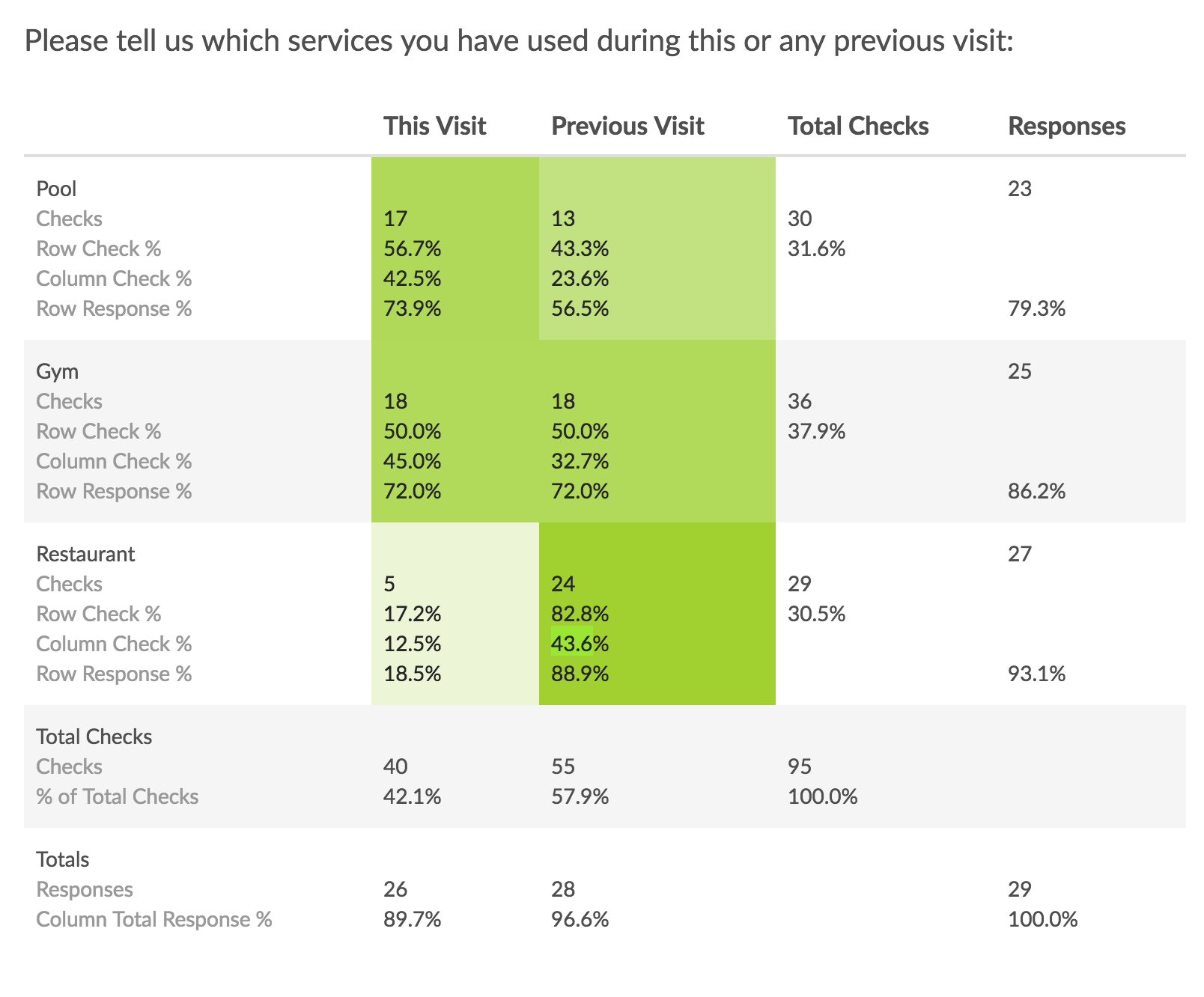
了解如何单独报告网格行
在标准报告中,单选按钮网格和复选框网格问题的行可以分别报告为各种各样的图表类型.以下是设置的步骤:
单击插入按钮,并选择问题表从下拉菜单。在下一个下拉菜单中寻找网格问题。不是选择整个问题标题,而是选择网格的第一行,如下所示,然后单击添加问题.继续添加网格问题的每一行。
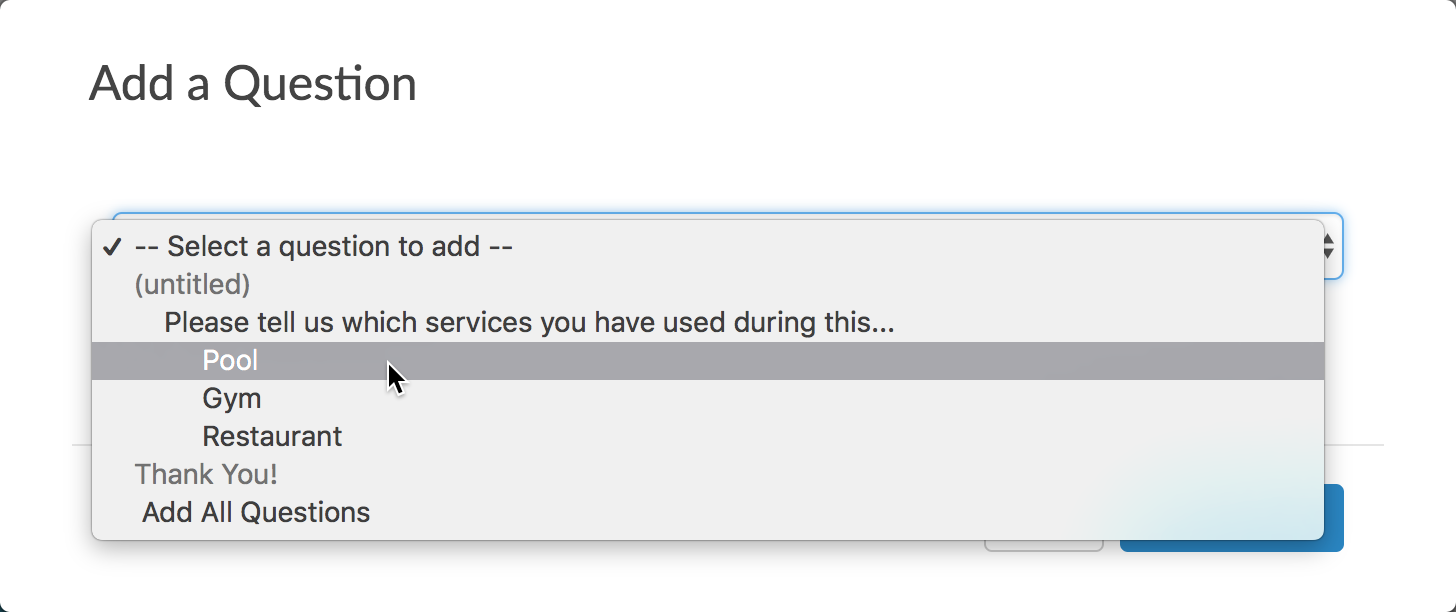
这将在您的报告底部添加新的饼图或条形图。如果愿意,可以重新排序该报告元素,然后单击保存.这将重新运行报告。
这将以图表格式显示表格的行。漂亮!
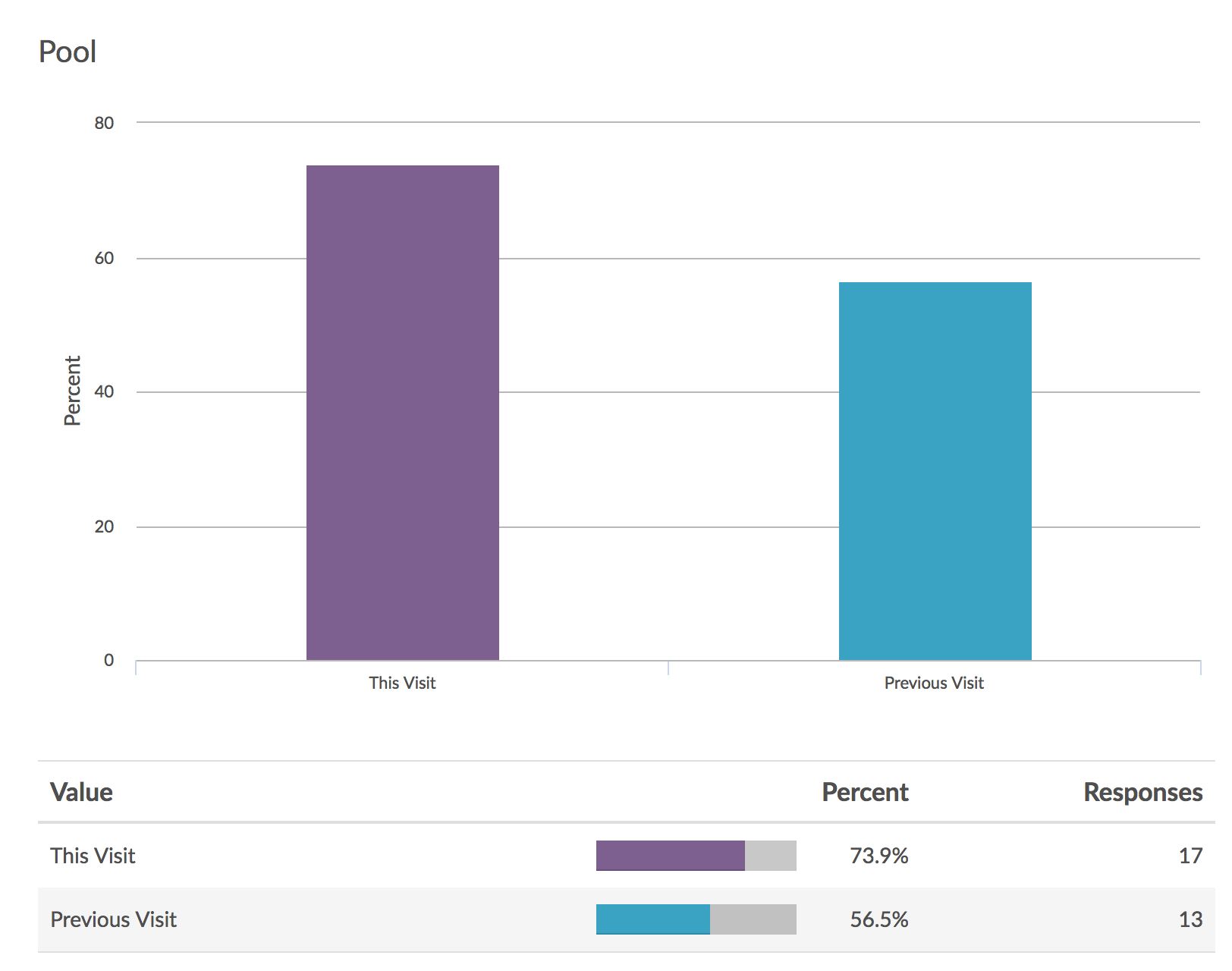
请参阅其他兼容图表类型
在标准报告中有各种各样的图表类型可用来可视化数据。下面的表格显示了复选框网格问题与哪些图表类型兼容。
*看到单独报告网格行学习如何做。
查看哪些其他报表类型是兼容的
下面的网格显示了复选框网格问题与哪些报表类型兼容。如果你计划在Alchemer中做一些具体的分析,这个报告兼容性图表应该可以帮助你选择正确的问题类型。
| 报告类型 | 兼容的 |
|---|---|
| 标准 | |
| 遗留的总结 | |
| 的地盘 |
|
| 配置文件 | |
| 交叉表 | |
| 比较 | (仅个人行) |
出口
CSV/Excel导出将为每行和每列组合显示一列,如果应答者为特定行选择了特定值,则在列中显示报告值。
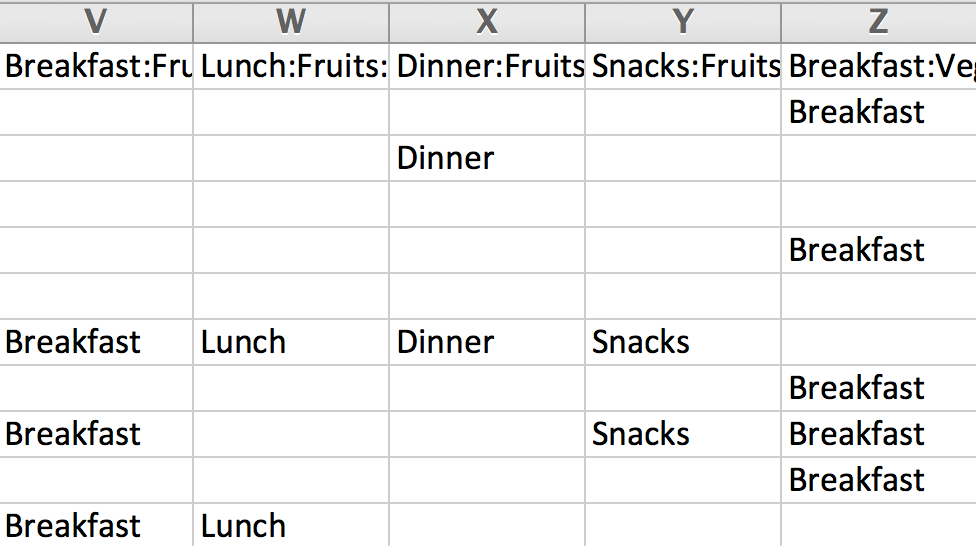
最佳实践提示:移动设备上的网格问题
网格问题通常被用来让你的调查对象进行比较。例如,在下面的问题中,受访者含蓄地对列出来的各种冰淇淋品牌进行了比较。
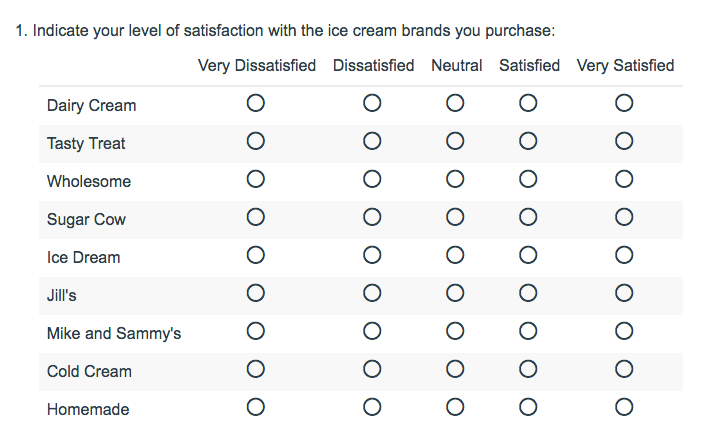
因为这是网格问题类型最常见和最好的使用方式,所以务必注意网格问题类型在移动设备上的显示方式。网格问题将显示每页一个网格行。这将减少水平滚动的麻烦,以及调查对象在试图选择正确选项时通常遇到的问题。